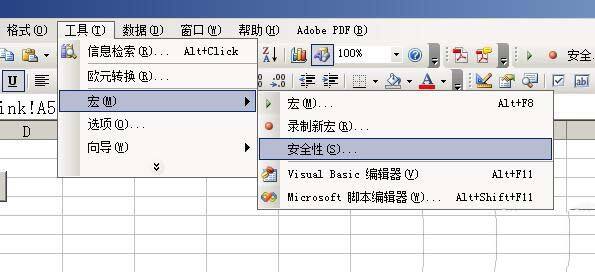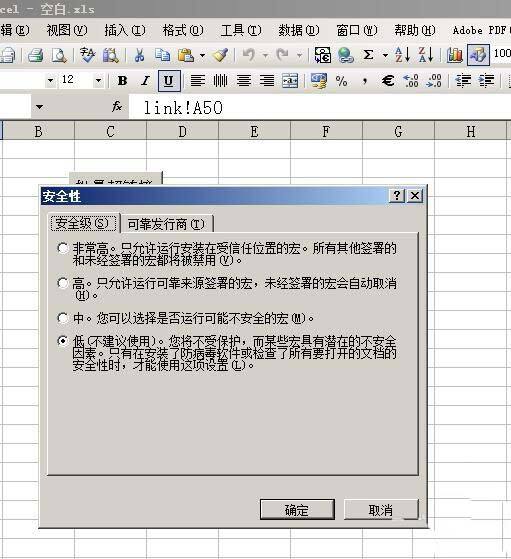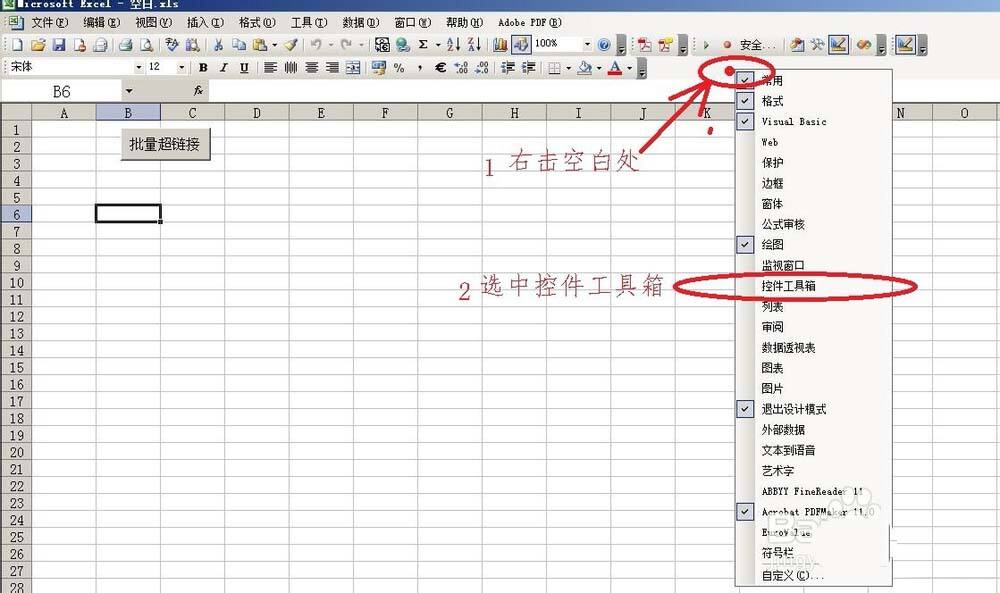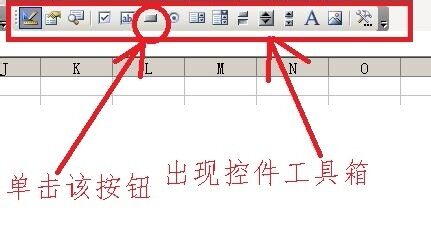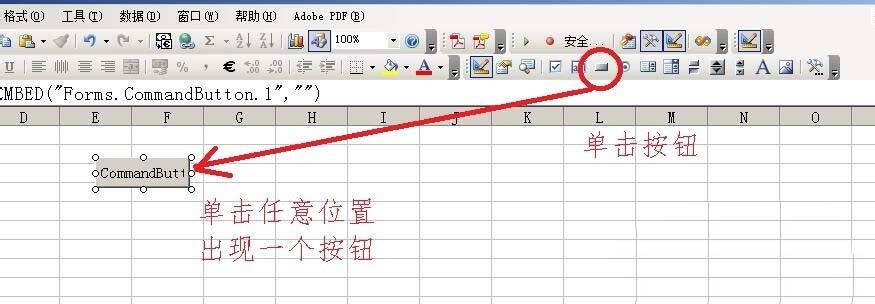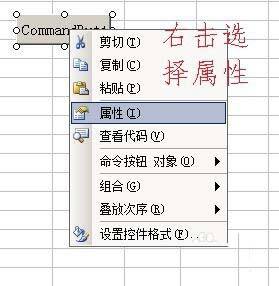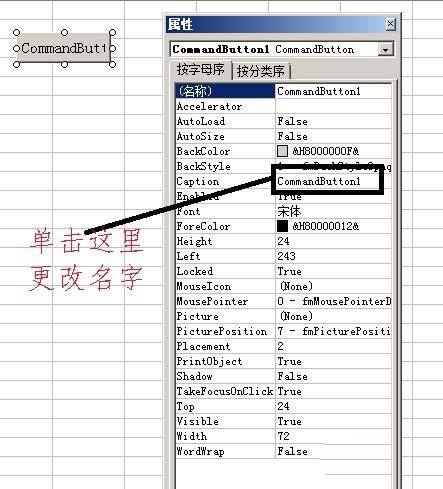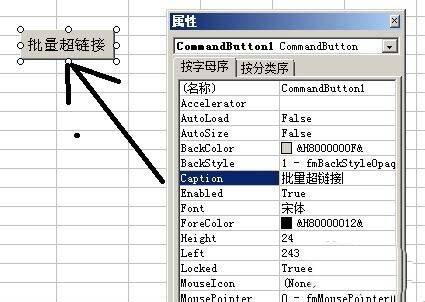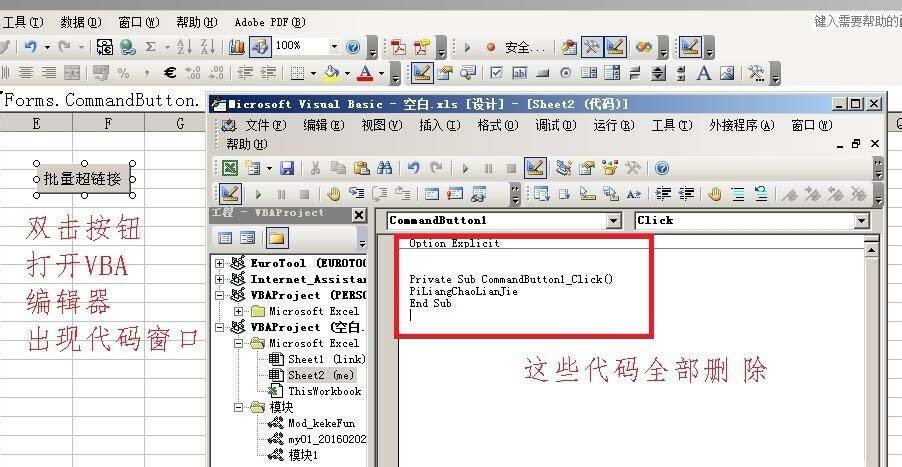Excel中VBA怎么实现自动批量添加超链接?
办公教程导读
收集整理了【Excel中VBA怎么实现自动批量添加超链接?】办公软件教程,小编现在分享给大家,供广大互联网技能从业者学习和参考。文章包含1548字,纯文字阅读大概需要3分钟。
办公教程内容图文
2、在Excel表格任意位置添加【按钮控件】
3、改变按钮控件名称
4、双击按钮控件,打开代码编辑VBA窗口;删除全部显示的代码。
5、'复制此步骤所有内容到VBA窗口,包括这句话。
Option Explicit
Public Sub PiLiangChaoLianJie()
'01----批量超链接,将一个工作表中的列作为超链接添加到另外一个工作表中
' 宏由 keke 录制,时间: 2019/9/25
'
Dim S1 As String, S2 As String
Dim SHEET_NAME As String
Dim LINK_CELL As String, Link_S As String, LINK_Name As String
Dim I As Integer
Dim LINK_text As String
Dim Str_i%, End_i%
Str_i = InputBox("请输入起始行", , 1)
End_i = InputBox("请输入结束行", , 50)
SHEET_NAME = InputBox("请输入需要添加超链接的【工作表】名字", , "sheet1")
S2 = InputBox("请输入需要创建连接的【列】名", , "A")
LINK_Name = InputBox("请输入链接到的【工作表】的名字", , "sheet2")
Link_S = InputBox("请输入链接到工作表所在的【列】名", , "A")
For I = Str_i To End_i
LINK_CELL = LINK_Name & "!" & Link_S & I
S1 = S2 & I
Range(S1).Select
Sheets(SHEET_NAME).Select
If Worksheets.Application.Range(LINK_CELL).Value = "" Then
LINK_text = LINK_CELL
Else
LINK_text = Worksheets.Application.Range(LINK_CELL).Value
End If
ActiveSheet.Hyperlinks.Add Anchor:=Selection, Address:="", SubAddress:=LINK_CELL, TextToDisplay:=LINK_text
Next I
End Sub
Private Sub CommandButton1_Click()
PiLiangChaoLianJie
End Sub
上一页12 下一页 阅读全文
上一篇:Excel表格怎么快速计算公司员工的累积加班工时? 下一篇:Excel表格混合文本怎么统计数据之和?
相关文章
Excel教程
Excel表格下拉列表怎么设置
2023-01-18
详细阅读
Excel教程
Excel如何打印选定区域
2023-01-18
详细阅读
Excel教程
Excel怎么设置英文首字母大写
2023-01-18
详细阅读
Excel教程
Excel怎么给所有的数字加10
2023-01-18
详细阅读
Excel教程
Excel怎么设置日期自动更新
2023-01-18
详细阅读
办公教程总结
以上是为您收集整理的【Excel中VBA怎么实现自动批量添加超链接?】办公软件教程的全部内容,希望文章能够帮你了解办公软件教程Excel中VBA怎么实现自动批量添加超链接?。
如果觉得办公软件教程内容还不错,欢迎将网站推荐给好友。